Sind Sie auf der Suche nach einem zuverlässigen Code Snippets Plugin für WordPress? Dann habe ich gute Nachrichten: Wir sind dabei, eine detaillierte Rezension von WPCode zu schreiben.
Ich verwende individuellen Code bei mehreren unserer Partnermarken und weiß daher, wie leistungsfähig das richtige Snippet sein kann.
Aber seien wir ehrlich – das Hinzufügen von individuellem PHP, HTML oder CSS zu Ihren Theme-Dateien kann ein Rezept für eine Katastrophe sein. Deshalb habe ich WPCode überhaupt erst entwickelt: um das Hinzufügen von Snippets zu WordPress einfach und sicher zu machen.
Ich persönlich nutze WPCode auf mehreren Websites und bin immer wieder von der Benutzerfreundlichkeit und Flexibilität beeindruckt. Aber nur weil ich etwas mag, heißt das nicht, dass es für jeden geeignet ist.
In dieser Rezension zu WPCode prüfe ich es auf Herz und Nieren, erkunde seine Funktionen, teste den Support und untersuche die verschiedenen Preispläne. Am Ende dieser Rezension zu WPCode werden Sie wissen, ob es das richtige Plugin für Sie ist. Fangen wir an!

WPCode Überprüfung: Warum es in WordPress verwenden?
Möchten Sie Ihrer WordPress-Website individuelle Funktionen hinzufügen, ohne die Dateien des Themes anzufassen? WordPress ist ein Open-Source-Website-Builder, das heißt, Sie können den Code individuell anpassen und erweitern.
Sie können zwar benutzerdefinierten Code in die Datei functions.php einfügen, aber das ist nicht sehr benutzerfreundlich. Außerdem kann schon ein kleiner Fehler im Code zu allen möglichen WordPress-Fehlern führen oder sogar Ihre Website komplett zerstören.
Im Jahr 2012 erstellte ich ein kostenloses Plugin namens Insert Headers and Footers. Das Ziel dieses Plugins war es, mir und anderen WPBeginner Besuchern das Hinzufügen von Code in den Header- und Footer-Bereich unserer WordPress Websites zu erleichtern, ohne Themes-Dateien zu bearbeiten.
Aber mit der Zeit bekam ich immer wieder Anfragen von Benutzern, die mehr wollten – wie das bedingte Laden von Skripten auf bestimmten Seiten oder die Möglichkeit, Codeschnipsel in verschiedenen Bereichen ihrer Website einzufügen. Da ging mir ein Licht auf: Warum nicht Headers und Footers einfügen auf die nächste Ebene bringen?
Das Endergebnis? WPCode.
WPCode kann individuelles CSS, PHP, HTML und mehr zu WordPress hinzufügen, ohne Ihre Website zu gefährden. Sie können einfach ein Snippet in den Code Editor von WPCode einfügen und es dann mit einem Klick auf einen Button aktivieren.

Und keine Sorge, wenn Sie nicht wissen, wo Sie anfangen sollen – WPCode wird mit einer Bibliothek von mehr als 100 vorgefertigten Snippets geliefert, damit Sie sofort loslegen können.
Dazu gehört ein Snippet, mit dem Kommentare komplett deaktiviert werden können, Dateitypen hochgeladen werden können, die WordPress normalerweise nicht unterstützt, Seiten mit Anhängen deaktiviert werden können, und vieles mehr.

Außerdem kann unser Plugin Ihren Code automatisch an der richtigen Stelle einfügen, so dass Sie sich keine Gedanken über unordentliche Themes-Dateien oder komplizierte Kodierung machen müssen.
Mit WPCode können Sie auch individuelle Shortcodes erstellen. Dies ist ideal, wenn Sie genau steuern möchten, wo die Code-Ausgabe innerhalb einer Seite, eines Beitrags oder eines Widget-ready-Bereichs erscheint.

Und das Beste daran? Sie können die kostenlose Version von WPCode aus dem offiziellen WordPress Repository herunterladen.
Dieses Plugin verfügt über alle wichtigen Funktionen, so dass Sie WordPress mit Leichtigkeit individuellen Code hinzufügen können. Noch besser: Wenn Sie sich für ein kostenloses WPCode-Konto registrieren, erhalten Sie Zugang zu 70 vorgefertigten Snippets.

Wenn Sie jedoch auf das Premium-Plugin upgraden, erhalten Sie Zugriff auf erweiterte Funktionen wie intelligente bedingte Logik, Revisionshistorie und einen Codegenerator.
Der Premium-WPCode lässt sich auch mit vielen Plugins und Diensten integrieren, die Sie vielleicht schon auf Ihrer Website verwenden, darunter WooCommerce und Easy Digital Downloads. Das bedeutet, dass Sie Ihre bevorzugten Werkzeuge weiterhin verwenden können, ohne sich um Kompatibilitätsprobleme oder Integrationsprobleme kümmern zu müssen.
WPCode Überprüfung: Ist es das richtige Code Snippet Plugin für Sie?
Ich habe im Laufe der Jahre verschiedene Plugins für Codeschnipsel ausprobiert, aber lassen Sie mich Ihnen sagen: Sie sind nicht immer einfach zu benutzen. Einigen fehlen sogar entscheidende Funktionen.
Als ich mich daran machte, unser kostenloses Plugin zu erweitern, wusste ich, dass WPCode mehr sein musste als nur ein weiteres Plugin für Snippets. Ich wollte, dass es eine Lösung für die Verwaltung von Codeschnipseln mit allen Funktionen ist – und ich denke, das ist uns gelungen. Aber die Frage bleibt: Hat WPCode alles, was SIE brauchen?
Um das herauszufinden, sehen wir uns alle Funktionen von WPCode im Detail an. Von der bedingten Logik bis zur automatischen Einfügung helfe ich Ihnen zu entscheiden, ob es wirklich die ultimative Lösung für Ihre WordPress Website ist.
1. Sicheres Hinzufügen von benutzerdefiniertem Code zu WordPress
Erinnern Sie sich an die Anleitungen, in denen Sie aufgefordert werden, die Datei functions.php Ihrer Website zu bearbeiten? Ja, tun Sie das nicht! Das ist ein Rezept für eine Katastrophe. Es kann nicht nur Ihre Website kaputt machen, sondern Sie werden auch Ihren gesamten individuell angepassten Code verlieren, wenn Sie Ihr Theme das nächste Mal aktualisieren.
Mit WPCode können Sie individuellen Code zu WordPress hinzufügen, ohne jemals Ihre Theme-Dateien anzufassen oder ein Child-Theme zu erstellen. Und wenn etwas schief geht, können Sie das problematische Snippet mit einem Klick auf einen Slider deaktivieren.

Und das Beste daran? WPCode kümmert sich um alles für Sie, sodass Sie auch Ihr WordPress Theme aktualisieren können , ohne Ihre individuellen Anpassungen zu verlieren. Und wenn Sie jemals Ihr WordPress Theme ändern, übernimmt WPCode automatisch alle Ihre individuellen Snippets – es ist wie Magie!
Wie ich es verwende: WPCode hat das Hinzufügen von individuellem Code zu unseren verschiedenen Websites unglaublich einfach und sicher gemacht. Wir können jetzt individuelle Codeschnipsel mit Zuversicht hinzufügen und wissen, dass sie keine Probleme verursachen werden.
2. Über 100 vorgefertigte Code-Schnipsel
WPCode enthält über 100 vorgefertigte Code-Snippets, auf die Sie direkt über das WordPress-Dashboard zugreifen können.
Kein Kopieren und Einfügen von Code mehr, keine Zeitverschwendung bei der Suche nach dem perfekten Snippet im Internet.

Das WPCode-Team hat diese Snippets sorgfältig ausgewählt, um die häufigsten WordPress-Aufgaben abzudecken. Sie müssen das REST-API deaktivieren? Erledigt! Möchten Sie Beiträge mit einem einzigen Klick duplizieren? Kinderleicht! Sie wollen Lazy Load in WordPress deaktivieren? Kein Problem!
Und das Beste daran? Diese Snippets sind mit allen richtigen Einstellungen vorkonfiguriert, sodass Sie sie einfach zu Ihrer Website hinzufügen können.

Meine ehrlichen Gedanken/Rezensionen: Ich kann mir vorstellen, dass diese vorgefertigten Snippets den Benutzern eine TONNE Zeit sparen. Wenn Sie nach einer Möglichkeit suchen, Ihren WordPress-Entwicklungsprozess zu beschleunigen, probieren Sie WPCode aus – es ist jeden Cent wert.
3. Erstellen Sie Ihre eigenen benutzerdefinierten Codeschnipsel
WPCode bietet nicht nur vorgefertigte Snippets, sondern auch einen leistungsstarken Editor, mit dem Sie Ihren eigenen individuellen Code von Grund auf erstellen können. Einfach einfügen oder eintippen, und WPCode kümmert sich um den Rest.

Wir unterstützen alle wichtigen Sprachen, einschließlich PHP, JS, CSS und HTML, sodass Sie WordPress so gut wie jedes Snippet hinzufügen können. Möchten Sie individuelle Funktionen hinzufügen? Nur zu! Müssen Sie einen bestimmten Teil des Codes Ihrer Website optimieren? Kein Problem!
Und wenn Sie Ihre eigenen Snippets erstellen, erhalten Sie Zugriff auf alle Standardeinstellungen von WPCode, wie z. B. Zeitplanung, intelligente bedingte Logik und mehr. Das bedeutet, dass Sie jedes Detail anpassen können, damit Ihr individueller Code genau so funktioniert, wie Sie es wünschen.
Meine ehrlichen Gedanken/Rezensionen: Ich finde es toll, wie einfach es ist, mit WPCode individuelle Code-Snippets zu erstellen. Ich kann meine eigenen Snippets erstellen und sie in verschiedenen Projekten wiederverwenden, was eine Menge Zeit und Mühe spart.
4. Ersetzen Sie mehrere WordPress-Plugins durch Code-Schnipsel
Wenn Sie WordPress individuell anpassen oder eine fehlende Funktion hinzufügen möchten, installieren Sie normalerweise ein WordPress Plugin. Es gibt jedoch viele Aufgaben, die Sie stattdessen mit einem Code-Snippet erledigen können.
Die Installation zu vieler Plugins kann Ihre Website verlangsamen, Ihre WordPress-SEO beeinträchtigen und sie anfälliger für Bugs, Sicherheitsprobleme und Softwarekonflikte machen.
WPCode kann das Plugin-Wirrwarr auf Ihrem WordPress-Blog oder Ihrer Website tatsächlich reduzieren. Anstatt für jede Aufgabe ein neues Plugin zu installieren, können Sie Code-Snippets verwenden, um die Aufgabe zu erledigen.
Wie ich es verwende: Ich bin wirklich froh, dass wir WPCode auf unseren eigenen Websites einsetzen. Es hat uns geholfen, unseren Plugin-Overhead zu reduzieren, so dass alles einfach reibungsloser läuft.
5. Automatisches Einfügen von Codefragmenten
Wir alle kennen das – wir versuchen herauszufinden, wo wir individuellen Code in unsere Dateien einfügen können, und greifen dann auf Versuch und Irrtum zurück.
Aber nicht mit WPCode. Dieses Plugin hilft Ihnen, indem es das Einfügen von Codeschnipseln genau dort erleichtert, wo Sie sie brauchen. Scrollen Sie einfach nach unten zur Box “Insertion”, wählen Sie aus unserem Dropdown-Menü, und schon sind Sie fertig.

Sie können den Code auch in den Header, Footer oder Body Ihrer Website einfügen.
Dies ist eine gute Wahl, wenn Sie Skripte für Google Analytics, Google AdSense-Code oder Facebook-Pixel hinzufügen möchten.

Wenn Sie genauer sein wollen, können Sie WPCode anweisen, das Snippet vor oder nach einem bestimmten Element einzufügen. Zum Beispiel können Sie es vor einem bestimmten HTML-Element einfügen.
Mit WPCode haben Sie die volle Kontrolle darüber, wo der Code auf Ihrer Website geladen wird. Kein Rätselraten mehr, keine Frustration mehr.

Meine ehrlichen Gedanken/Rezensionen: Ich bin überwältigt, wie praktisch die Funktion zum automatischen Einfügen von WPCode ist!
6. Benutzerdefinierte Shortcodes erstellen
Seien wir ehrlich, die Shortcodes von WordPress sind ein echter Wendepunkt. Sie machen es lächerlich einfach, dynamische Inhalte zu Ihren Beiträgen, Seiten und Widget-bereiten Bereichen hinzuzufügen.
Und das Beste daran? Viele Plugins und Themes verfügen über eigene Shortcodes, sodass Sie Ihre Website mit speziellen Dingen wie Kontaktformularen, Galerien und responsiven Sliders aufpeppen können.
Aber jetzt kommt’s: Du musst dich nicht mit vorgefertigten Shortcodes begnügen. Mit WPCode kannst du deine eigenen, individuellen Shortcodes erstellen. Möchten Sie auf jeder Seite einen Copyright-Hinweis anzeigen? Bumm! Erledigt. Sie möchten ein Google AdSense-Banner hinzufügen, das sich dynamisch aktualisiert? Ein Kinderspiel!
Und mit WPCode ist es ein Kinderspiel, diese individuellen Shortcodes zu erstellen. Fügen Sie den Code einfach in den Editor ein, und wir kümmern uns um den Rest.

Wenn Sie eines der neueren, blockfähigen Themes verwenden, können Sie sogar Ihre benutzerdefinierten WPCode-Shortcodes über den Full-Site-Editor hinzufügen.
Auf diese Weise können Sie leistungsstarke benutzerdefinierte Skripte, Inhalte, Funktionen und vieles mehr zu Ihrem Theme hinzufügen, einschließlich Bereichen, die Sie mit dem Standard-WordPress-Inhaltseditor nicht bearbeiten können.

Aber jetzt kommt der Clou: Mit WPCode können Sie diese ursprünglichen Codes auch an einem Ort aktualisieren, und jeder Shortcode lädt automatisch die neueste Version. Kein mühsames Bearbeiten oder Aktualisieren mehrerer Instanzen mehr.
Meine ehrlichen Gedanken/Rezensionen: WPCode macht es einfach, individuelle Shortcodes für Ihre Website zu erstellen. Fügen Sie unserer Website individuelle Funktionen hinzu, ohne jedes Mal komplexen Code schreiben zu müssen? Was gibt es da nicht zu lieben!
7. Sichere Fehlerbehandlung und Benachrichtigung
Wir alle kennen das: Ein lästiger Code-Fehler zwingt Ihre Website in die Knie und Sie halten sich stundenlang mit der Problembehandlung auf. Aber nicht mit WPCode!
Dieses Plugin durchsucht Ihre Snippets automatisch nach Fehlern. Wenn WPCode ein Problem feststellt, deaktiviert es das Snippet sofort. Es zeigt auch einige Informationen über das Problem an, damit Sie den Fehler so schnell wie möglich beheben können.

Machen Sie sich keine Sorgen mehr über fehlerhaften Code oder den Verlust des Zugriffs auf Ihre Website. Mit WPCode können Sie sich entspannen, denn unsere Magie der Fehlersuche hält Ihnen den Rücken frei.
Wie ich es verwende: Die Fehlerbehandlung und das Benachrichtigungssystem von WPCode geben mir absolute Sicherheit. Wir können jetzt Fehler erkennen und beheben, bevor sie zu größeren Problemen werden.
8. Schnipsel einplanen
Die Verwaltung von Codeschnipseln kann sehr zeitaufwändig sein, vor allem, wenn Sie eine viel genutzte Website betreiben oder mit mehreren Websites von Kunden jonglieren. Aber mit WPCode haben wir eine Lösung, die Ihnen stundenlangen Ärger ersparen wird.
Mit unserer Funktion zur Zeitplanung können Sie Start- und Enddaten zu Ihren Codeschnipseln hinzufügen, so dass sie automatisch zum richtigen Zeitpunkt live (oder offline) geschaltet werden. Diese Funktion eignet sich perfekt für zeitlich begrenzte Angebote, Werbeaktionen oder besondere Ereignisse – einfach einstellen und vergessen.

Und wenn Sie viele Snippets zu verwalten haben, können Sie diese mit WPCode ganz einfach im Voraus vorbereiten und so planen, dass sie zum richtigen Zeitpunkt live geschaltet werden. Keine manuellen Aktualisierungen und kein Durcheinander in letzter Minute mehr.
Außerdem ist unsere Funktion zur Terminplanung ein echter Lebensretter für alle Kundenmanager da draußen. Sie können alle Ihre Snippets im Voraus vorbereiten, sodass Sie sich auf das Wesentliche konzentrieren können: erstaunliche Ergebnisse für Ihre Kunden zu erzielen.
Meine ehrlichen Gedanken/Besprechung: Dies ist das perfekte Beispiel für eine einfache Funktion, die eine Welt voller Möglichkeiten eröffnet. Außerdem können Sie sich auf strategischere Aufgaben konzentrieren, da Sie wissen, dass Ihre Codeschnipsel zum richtigen Zeitpunkt ausgeführt werden.
9. Ziel Smartphones, Tablets oder Desktop-Computer
Das Beste an WPCode ist, dass Sie Ihre individuellen Codeschnipsel an bestimmte Geräte anpassen können – ja, Sie können verschiedene Versionen für Smartphones, Tablets und Computer erstellen.
Denken Sie darüber nach: Bei mobilen Geräten geht es vor allem um Geschwindigkeit und Einfachheit. Warum also nicht Ihre Code-Schnipsel für diese Geräte optimieren? Mit WPCode können Sie nicht benötigte Skripte auf Mobilgeräten einfach deaktivieren und so sicherstellen, dass Ihre Website schnell und reibungslos geladen wird.

Aber jetzt kommt das Beste: Mit unserem Plugin sind Sie nicht auf nur eine gerätespezifische Version jedes Snippets beschränkt. Sie können mehrere Varianten erstellen, die für verschiedene Geräte oder sogar bestimmte Anwendungsfälle optimiert sind. Möchten Sie Tablet-Benutzern ein spezielles Werbeangebot zeigen? Erledigt! Sie möchten ein Skript auf Desktop Computern deaktivieren? Ein Kinderspiel!
Meine ehrlichen Gedanken/Rezensionen: Mit WPCode können Sie jedem Besucher ein großartiges Erlebnis bieten, unabhängig davon, welches Gerät er benutzt.
10. Intelligente bedingte Logik
Möglicherweise möchten Sie nicht auf jeder Seite und in jedem Beitrag ein bestimmtes Code-Snippet verwenden.
Hier kommt die intelligente bedingte Logik von WPCode ins Spiel. Mit unserem intuitiven Rules Builder können Sie genau steuern, wann Ihre Snippets geladen werden, ohne eine einzige Zeile komplexen Codes schreiben zu müssen. Möchten Sie ein Snippet nur auf bestimmten Seiten und Beiträgen anzeigen? Das ist kein Problem!

Sie können den Regelersteller für bedingte Logik verwenden, um Snippets nur bei bestimmten Beiträgen und Seiten zu laden. Auf diese Weise können Sie das Laden ungenutzter Skripte vermeiden, die die Geschwindigkeit Ihrer Website beeinträchtigen und Ihrer WordPress-SEO schaden könnten.
Insbesondere Marketing- und Tracking-Skripte können sich manchmal negativ auf die Leistung einer Website auswirken. Daher sollten Sie vermeiden, sie auf jeder einzelnen Seite und jedem einzelnen Beitrag zu laden.

Aber das ist noch nicht alles – mit unserer bedingten Logik können Sie Ihre Snippet-Bereitstellung wirklich granular gestalten.
Verschiedene Skripte je nach Rolle des Benutzers laden? Kein Problem! Exklusive Funktionen oder Inhalte für angemeldete Benutzer auf Ihrer Mitglieder-Website anzeigen? Erledigt!

Es ist auch möglich, verschiedene Snippets je nach Datum und Uhrzeit zu laden.
Dies kann eine Möglichkeit sein, Ihre Website auch für regelmäßige Besucher frisch und interessant zu halten.

Aber das Beste kommt noch: Unsere Regeln zur bedingten Logik wurden speziell für beliebte Plattformen wie WooCommerce und Easy Digital Downloads entwickelt.
Sie möchten ein Snippet auf der WooCommerce-Kassenseite einfügen? Kein Problem! Sie möchten ein Conversion-Tracking einrichten, ohne komplizierten Code zu schreiben? Kein Problem!

Meine ehrlichen Gedanken/Rezensionen: Dies war eine Funktion, die unsere Community wirklich wollte, und wir haben darauf gehört! Wenn Sie nach einer Möglichkeit gesucht haben, erweiterte Logik in Ihre WordPress-Entwicklung zu implementieren, dann ist dies die Funktion für Sie.
11. Historie derCode-Revisionen
Wie ich bereits in dieser Rezension zu WPCode erwähnt habe, gibt es ein einziges Dashboard, auf dem Sie alle Ihre Code-Snippets sehen können. Von hier aus können Sie alle Ihre Code-Snippets ganz einfach verwalten – aktivieren, deaktivieren oder bearbeiten Sie sie mit nur wenigen Klicks.
Aber was WPCode wirklich auszeichnet, ist die Funktion der Revisionshistorie. Immer, wenn Sie Änderungen an Ihren Snippets vornehmen, erstellen wir automatisch ein Backup der vorherigen Version. Das bedeutet, dass Sie immer zu einer früheren Version zurückkehren können, wenn etwas schief geht – kein Stress und keine verlorene Arbeit mehr!

WPCode zeichnet nicht nur Änderungen am Code selbst auf. Es protokolliert auch Änderungen an den Einstellungen, einschließlich aller Änderungen, die Sie an der intelligenten bedingten Logik, dem Codetyp, den Stellen für das automatische Einfügen und mehr vornehmen.
Um eine Revision zu sehen, klicken Sie einfach auf den Link “Vergleichen”. Dadurch wird der WPCode-Revisionseditor geöffnet, der dem integrierten WordPress-Beitragsrevisionstool ähnelt.

Hier können Sie diese Revision mit der aktuellen Version vergleichen. Sie können auch mit einem Klick auf eine Schaltfläche zu einer früheren Version zurückkehren. Diese Funktion ist von unschätzbarem Wert, wenn Sie einen Fehler machen und eine funktionierende Version des Snippets wiederherstellen müssen.
Der Revisionsverlauf von WPCode eignet sich auch hervorragend zum Experimentieren mit verschiedenen Einstellungen oder Konfigurationen. Sie möchten einen neuen Ansatz ausprobieren? Kein Problem! Nehmen Sie einfach die Änderungen vor, sehen Sie, wie es läuft, und wenn es Ihnen nicht gefällt, kehren Sie einfach zur vorherigen Version zurück.
Mit WPCode können Sie in aller Ruhe an Ihren Codeschnipseln arbeiten, denn Sie wissen, dass unsere Revisionshistorie für Sie da ist.
Meine ehrlichen Gedanken/Rezensionen: Der Code-Revisionsverlauf ist nicht nur eine Funktion, er ist ein Sicherheitsnetz. Das Wissen, dass wir jede Änderung nachverfolgen und bei Bedarf rückgängig machen können, hat die Sorgen beseitigt, die früher mit individuell angepasstem Code verbunden waren.
Wenn Sie jemals gezögert haben, Code hinzuzufügen, weil Sie sich fragen, was wäre, wenn”, dann beseitigt WPCode diese Angst.
12. Snippets in einer privaten Cloud speichern
Wenn Sie ein WordPress-Profi sind, der mehrere Websites verwaltet, dann brauchen Sie vielleicht eine Möglichkeit, Code zwischen ihnen zu teilen. Mit unserem Plugin können Sie alle Ihre individuellen Snippets in einer privaten Cloud speichern, auf die Sie direkt von Ihrem WordPress-Dashboard aus zugreifen können.

Das bedeutet, dass Sie problemlos Code zwischen mehreren Websites austauschen und sogar eine Sicherungskopie wichtiger Snippets für den Fall der Fälle erstellen können. Selbst wenn Sie versehentlich ein Snippet von einer Website löschen, können Sie immer noch auf es in der Bibliothek zugreifen.
Aber jetzt kommt der beste Teil: WPCode speichert die Einstellungen für jedes Snippet in Ihrer privaten Cloud, sodass Sie die intelligente bedingte Logik und andere wichtige Einstellungen nur einmal konfigurieren müssen.

Für WordPress-Entwicklungsagenturen ist dies ein absoluter Wendepunkt – stellen Sie sich vor, Sie könnten neue Websites für Kunden in einem Bruchteil der Zeit einrichten, die Sie jetzt brauchen.
Und mit unserer Bibliothek können Sie sie mit jeder Website eines Kunden verbinden, Ihre Magie wirken lassen und dann die Verbindung trennen, wenn Sie fertig sind. Sie müssen sich keine Gedanken mehr darüber machen, ob Sie Ihren Kunden Zugang zu Ihrer privaten Bibliothek gewähren – WPCode hat das im Griff.
Meine ehrlichen Gedanken/Rezensionen: Mit WPCode war die gemeinsame Nutzung von Codeschnipseln über mehrere Websites hinweg noch nie so einfach und effizient. Verabschieden Sie sich von doppeltem Code und begrüßen Sie die optimierten Arbeitsabläufe.
13. Einsteigerfreundlicher Code-Generator
Sie möchten Ihre eigenen Snippets erstellen, wissen aber nicht, wie man programmiert?
WPCode verfügt über einen eingebauten Code-Generator, mit dem Sie Snippets erstellen können, indem Sie einfach ein Formular ausfüllen.

Geben Sie einfach einige Informationen darüber ein, was Sie erreichen möchten, und WPCode generiert sauberen, fehlerfreien Code, der Ihren Anforderungen entspricht. Stellen Sie sich zum Beispiel vor, Sie möchten einen benutzerdefinierten Beitragsstatus erstellen, um Ihren redaktionellen Workflow zu verbessern.
Um zu beginnen, wählen Sie einfach den WPCode-Generator für den Poststatus.

Sie können dann einen Namen für den Status eingeben, entscheiden, ob er im Frontend Ihrer Website erscheinen soll, ihn aus den Suchergebnissen ausschließen oder einschließen und andere wichtige Einstellungen konfigurieren.
Wenn Sie mit der Konfiguration zufrieden sind, klicken Sie auf Code generieren.

WPCode erstellt dann einen benutzerdefinierten Code, der auf Ihren genauen Einstellungen basiert. Danach können Sie das Snippet zu WPCode hinzufügen und den benutzerdefinierten Beitragsstatus verwenden.
Meine ehrlichen Gedanken/Besprechung: Das Erstellen komplexer Codeschnipsel war früher sehr zeitaufwändig, aber mit dieser Funktion ist es ein Kinderspiel – selbst wenn Sie keine Ahnung von Code haben!
14. AI Code Snippet Generator
Möchten Sie eine noch einfachere Möglichkeit, individuelle Snippets zu erstellen, ohne Code lernen zu müssen? Natürlich wollen Sie das!
WPCode verfügt jetzt über einen leistungsstarken KI(Künstliche Intelligenz)-Snippet-Generator. Geben Sie einfach eine Beschreibung dessen ein, was der Code tun soll, und die KI wird das Snippet sofort für Sie generieren.
Wählen Sie dazu beim Hinzufügen eines neuen Snippets die Option “Snippet mit KI generieren”.

Danach wird eine Box eingeblendet, in die Sie eingeben können, was das Snippet tun soll.
Wie Sie sehen, habe ich für meine Aufforderung ‘eine Danksagung auf der Kassenseite für angemeldete Benutzer hinzufügen’ verwendet. Klicken Sie dann auf den Button “Generieren”.

WPCode schreibt automatisch den neuen Codeschnipsel, wählt die Position für das automatische Einfügen aus und legt bei Bedarf eine bedingte Logik fest.
Sie können dieses Snippet dann zu WPCode hinzufügen und es sofort verwenden – keine Programmierkenntnisse erforderlich!

Wenn das Snippet nicht ganz richtig ist und Sie Anpassungen vornehmen möchten, können Sie auf den Button ‘AI Improve’ klicken und die gewünschten Änderungen beschreiben.

Sie können auch die Funktion “KI-Verbesserung” nutzen, um Ihre bestehenden Codeschnipsel noch besser zu machen.
Meine ehrlichen Gedanken/Rezensionen: Ich bin überzeugt, dass diese Art von KI-gesteuerten Funktionen das Potenzial haben, die Art und Weise, wie wir individuellen Code in WordPress schreiben, völlig zu verändern.
15. Code-Schnipsel importieren und exportieren
Stellen Sie sich vor, Sie richten einen neuen Online-Shop oder einen Blog ein und müssen nicht alle Snippets von Grund auf neu erstellen. Mit der Import-/Exportfunktion von WPCode können Sie Ihre individuellen Code-Snippets ganz einfach auf all Ihren Websites gemeinsam nutzen.

Und wenn Sie von einem alternativen Snippets Plugin wie Woody Code Snippets oder Code Snippets Pro umsteigen, haben wir auch für Sie vorgesorgt!
WPCode macht es einfach, Snippets aus anderen Plugins zu importieren.

Dank dieses Imports/Exports können Sie alle fortschrittlichen Funktionen von WPCode nutzen, ohne dass Sie Snippets, die Sie mit einem anderen Plugin erstellt haben, manuell neu erstellen müssen.
Meine ehrlichen Gedanken/Rezensionen: Keine mühsame manuelle Neuerstellung mehr – einfach importieren und loslegen! Mit der Import/Export Funktion von WPCode sparen Sie eine Menge Zeit und können sich auf das konzentrieren, was wirklich wichtig ist: das Erstellen erstaunlicher Websites!
16. Zugangskontrollen
Standardmäßig haben nur Benutzer mit Administratorrechten die Berechtigung, Ihre WPCode-Snippets zu bearbeiten. Manchmal möchten Sie jedoch auch anderen Benutzern Zugriff gewähren.
Vielleicht haben Sie Editoren, die PHP-Snippets für die Beiträge und Seiten erstellen müssen, an denen sie gerade arbeiten. Oder Sie haben eine individuelle Benutzerrolle in WordPress erstellt und möchten diese Person für die Verwaltung Ihres Codes verantwortlich machen.
Hier kommen WPCode Pro und Elite ins Spiel. Diese Versionen unseres Plugins enthalten integrierte Zugriffskontrollen, sodass Sie Benutzern, die keine Administratoren sind, die Berechtigung geben können, Ihre WPCode-Codefragmente zu verwalten.

Meine ehrlichen Gedanken/Rezensionen: Die Zugriffskontrolle von WPCode erleichtert die Verwaltung Ihrer Code-Snippets. Dies wird absolut entscheidend, wenn Sie Ihrer Website immer mehr Snippets hinzufügen.
17. Professionelle und gemeinschaftliche Unterstützung
Mit WPCode können Sie Ihrem WordPress-Blog oder Ihrer WordPress-Website ganz einfach individuelle Codeschnipsel hinzufügen, aber wir wissen, dass Sie manchmal ein wenig zusätzliche Hilfe benötigen. Deshalb haben wir ein ganzes Arsenal an Ressourcen für Sie bereit gestellt.
Zunächst einmal gibt es unsere ausführliche Online-Dokumentation – perfekt für alle, die gerne eintauchen und die Dinge selbst herausfinden möchten.

Und wenn Sie immer noch nicht weiterkommen, keine Sorge. Unser WPCode-Blog ist vollgepackt mit Schritt-für-Schritt-Anleitungen, die alles abdecken, von der Verwendung bestimmter Funktionen des Plugins bis hin zu allgemeinen Ratschlägen, wie Sie Ihren WordPress Header mithilfe von Code anpassen können.
Egal, ob Sie ein kostenloser Benutzer oder ein Premium-Lizenznehmer sind, Sie haben Zugang zu all diesen Ressourcen, so dass Sie die Hilfe bekommen, die Sie brauchen, wann immer Sie sie brauchen.

Und wenn Sie sich für ein Upgrade auf eine Premium Lizenz entscheiden, erhalten Sie Zugang zu unserem erstklassigen Support-Team.
Stellen Sie einfach eine Support-Anfrage in Ihrem Konto, und ein Mitglied des WPCode-Teams wird innerhalb von 24 Stunden (Montag bis Freitag) antworten.

WPCode Überprüfung: Preise und Tarife
Suchen Sie ein kostenloses Plugin, um Snippets aus dem Web in WordPress einzufügen?
WPCode Lite ist der richtige Weg, aber wenn Sie auf die vollständige Code-Bibliothek zugreifen oder weitere Funktionen freischalten möchten, müssen Sie ein Upgrade auf das Premium Plugin erwerben.

Alle Premium-WPCode-Pläne bieten Ihnen Zugang zu über 100 von Experten geprüften Code-Snippets. Es gibt jedoch einige wichtige Unterschiede:
- Basic. Für nur 49 $ pro Jahr erhalten Sie Zugang zu unserer privaten Cloud-Bibliothek, in der Sie Snippets speichern können, auf die Sie jederzeit und überall zugreifen können. Sie können auch die komplette Änderungshistorie für alle Ihre Snippets einsehen, Ihren Code planen und Ihre ads.txt-Datei direkt vom WordPress-Dashboard aus verwalten.
- Plus. Der Plus-Tarif kostet 99 $ pro Jahr und enthält unser Conversions Pixel Add-on – ein entscheidender Vorteil für Retargeting-Kampagnen. Mit dieser Funktion können Sie ganz einfach Tracking-Pixel für beliebte Plattformen wie Facebook, Pinterest, Google Ads und TikTok hinzufügen.
- Pro. Für 199 US-Dollar pro Jahr bietet WPCode Pro integrierte Zugriffskontrollen. Das bedeutet, dass Sie Benutzern, die keine Administratoren sind, die Berechtigung geben können, Code-Snippets auf Ihrer WordPress Website zu bearbeiten und hinzuzufügen – perfekt für Blogs und Teams mit mehreren Autoren.
- Elite. Zum Preis von 399 $ können Sie WPCode Elite für bis zu 1.000 Websites verwenden. Das macht es zur perfekten Wahl für WordPress-Entwicklungsagenturen oder jeden, der eine Liste von Kunden-Websites verwaltet.
WPCode Überprüfung: Ist es das wert?
Zum Abschluss dieser ausführlichen Rezension von WPCode bin ich überzeugt, dass es das beste Code Snippets Plugin für WordPress ist. Es ermöglicht Ihnen, individuellen Code zu Ihrer Website hinzuzufügen, ohne Ihre Theme-Dateien zu bearbeiten oder komplizierte Werkzeuge wie einen FTP-Client zu verwenden .
Wenn Sie einen Online-Shop betreiben oder digitale Downloads verkaufen, dann empfehle ich Ihnen WPCode Plus. Dieser Plan fügt Ihrer Website automatisch Conversion-Pixel-Code hinzu, sodass Sie Kunden und Conversions ganz einfach nachverfolgen und Ihre Werbekampagnen für maximalen ROI optimieren können.
Aber was ist, wenn Sie ein Team von Mitarbeitern haben, die an Ihrer WordPress Website arbeiten? Kein Problem! Das Pro-Abo enthält Einstellungen für die Zugriffskontrolle – ideal, wenn Sie in einem Team arbeiten.
Elite schließlich ist ein erschwinglicher Plan für WordPress-Entwickler und Agenturen. Mit diesem Tarif können Sie WPCode auf bis zu 1.000 Websites verwenden. Das bedeutet, dass Sie schnell und einfach individuelle Code-Snippets zu allen Websites Ihrer Kunden hinzufügen können, was Ihnen langfristig Zeit und Ärger erspart.
Ich hoffe, diese Rezension zu WPCode hat Ihnen geholfen zu entscheiden, ob es das richtige Plugin für Sie ist. Sehen Sie sich auch unseren Leitfaden zum Erstellen einer Landing Page mit WordPress an oder unsere Expertenauswahl der besten AI-Chatbot-Software.
Wenn Ihnen dieser Artikel gefallen hat, dann abonnieren Sie bitte unseren YouTube-Kanal für WordPress-Videotutorials. Sie können uns auch auf Twitter und Facebook finden.

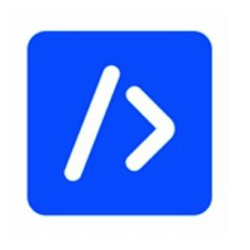

WPCode User Reviews
Please share your WPCode review to help others in the community.